Данная ошибка часто возникает у обладателей нового железа или же после переустановки Windows. Ниже рассмотрены основные способы для устранения проблемы. Они представлены в виде логичных шагов, которые идут друг за другом. Если предыдущий способ не помог, то следует переходить к следующему.

Способ 1: Установка новой Java
Одно из возможных решений проблемы. Следует перейти на официальный сайт Jav’ы (https://www.oracle.com/java/technologies/downloads/). Далее, там же нужно скачать новейшую доступную версию. Главное, чтобы она была не меньше Java 16 – ведь именно такая версия начинает поддерживаться игрой, начиная с 1.17. Скачиваем, следуем инструкциям инталлятора. Готово! Новая Java установлена.

Способ 2: Добавление OpenGL.dll вручную
Обычно при установке Java-файлов проблем не возникает. Ведь инсталлятор сам автоматически устанавливает opengl32.dll или opengl64.dll. Тем не менее, чаще всего в Windows 10, Java-установщики бывают пропускают этот шаг в установке. Именно отсутствие этого файла в директории Jav’ы вызывает ошибку.
Шаг 1: Переходим на сайт https://ru.dll-files.com/opengl32.dll.html . Качаем файл, подходящий архитектуре нашей операционной системы (64-х или 32-х битная). Чтобы узнать какая стоит на определенном компьютере: нужно на рабочем столе нажать ПКМ (Правой Кнопкой Мыши) на “Мой Компьютер”, затем выбрать свойства. Там будет виден “Тип системы”. Качаем файл такой же архитектуры, как и ОС.

Шаг 2: Находим папку “bin” в JavaJREbin . Если Java установлена по умолчанию, то путь будет следующим:
“C:Program filesJavajrebin”

Вставляем в директорию “bin” файл opengl64.dll (или opengl32.dll). Если предлагают предоставить доступ администратору, соглашаемся.

Шаг 3: Вновь запускаем Minecraft. Если проблема не устранена, тогда переходим к следующему методу.
Способ 3: Удаление DisplayLink (выборочно)
Драйвер DisplayLink (если у вас используется именно он) иногда конфликтует с некоторыми Java-файлами. При этом его можно безбоязненно удалить.
Шаг 1: Переходим в “Программы и компоненты”. Для этого можно зайти в “Пуске” в “Панель управления” и там найти нужную нам иконку. Или же можно нажать “Win + R”. Затем, вписать в окно “Выполнить” значение appwiz.cpl .
Шаг 2: Находим в списке DisplayLink Graphics Driver. Удаляем его.

Шаг 3: После завершения удаления перезагружаем компьютер. Открываем Minecraft. Проверяем устранение проблемы.
Способ 4: Переустановка драйверов видеокарты
Проблема может заключаться в слишком старых драйверах для вашего устройства. Они просто могут не понимать: каким образом взаимодействовать с OpenGL.
Шаг 1: Нажимаем “Win + R”. Появляется окно “Выполнить”. Вводим в него devmgmt.msc и переходим на “Диспетчер устройств”.
Шаг 2: Находим “Display adapters” или же “Видеоадаптеры”. Удаляем все драйвера оттуда. ВНИМАНИЕ! Экран может тускнеть, мерцать, глючить. Это все нормальные явления, ведь система возвращается к собственным драйверам по умолчанию.

Шаг 3: Далее заходим в “Программы и компоненты” . Для этого выбираем этот файл в Пуск > Панель управления. Или же нажимаем “Win + R” и вписываем appwiz.cpl , как в прошлом способе.
Шаг 4: Важный момент: у каждого разное железо, в том числе видеокарты. Поэтому необходимо самостоятельно найти компоненты определенного оборудования. Обычно это видеокарты Nvidia, AMD или Intel. Последние две являются встроенными. На определенных компьютерах могут быть сразу как встроенные видеокарты, так и дискретные. Есть еще USB-видеокарты, но для игр они не используются.
Поэтому необходимо найти + удалить ВСЕ файлы, связанные с GPU (видеокартой). При этом: важно не задеть остальные компоненты и утилиты.

Шаг 5: Перезагружаем компьютер. После перезагрузки переходим на сайт производителя оборудования и скачиваем новые драйвера для своей видеокарты. Например: внизу оставлены ссылки на сайты 3-ех уже упомянутых компаний.
Nvidia: https://www.nvidia.com/Downloa…
Intel: https://www.intel.com/content/…
AMD: https://www.amd.com/en/support
Шаг 6: Устанавливаем драйвера для своей видеокарты. Перезагружаем компьютер. Вновь заходим в Minecraft и проверяем.
Способ 5: Замена железа
Если все последующие способы были выполнены правильно и не дали никакого результата, то следует заменить видеокарту. Скорее всего, железо устарело и не поддерживает новую версию Minecraft. Правда, этот способ не касается тех людей, у которых до переустановки системы игра работала нормально.
Тем не менее, стоит еще раз убедиться в правильности предыдущих способов. Особенно, если GLFW error 65543/65542 так и не исчезла. Дополнительно можно поменять игровой лаунчер, ибо проблема порой может скрываться в нем. В любом случае проблему можно устранить. Главное – найти корень проблемы: драйвера, железо или же отсутствие файла opengl.dll .
Failed to create window:
dpq$a: GLFW error 65543: WGL: Failed to create OpenGL context
at dpq.b(Window.java:336)
at org.lwjgl.glfw.GLFWErrorCallbackI.callback(GLFWErrorCallbackI.java:43)
at org.lwjgl.system.JNI.invokePPPP(Native Method)
at org.lwjgl.glfw.GLFW.nglfwCreateWindow(GLFW.java:1884)
at org.lwjgl.glfw.GLFW.glfwCreateWindow(GLFW.java:2059)
at dpq.<init>(Window.java:134)
at enw.a(SourceFile:21)
at dvo.<init>(SourceFile:483)
at net.minecraft.client.main.Main.main(SourceFile:179)
at java.base/jdk.internal.reflect.NativeMethodAccessorImpl.invoke0(Native Method)
at java.base/jdk.internal.reflect.NativeMethodAccessorImpl.invoke(NativeMethodAccessorImpl.java:64)
at java.base/jdk.internal.reflect.DelegatingMethodAccessorImpl.invoke(DelegatingMethodAccessorImpl.java:43)
at java.base/java.lang.reflect.Method.invoke(Method.java:564)
at net.minecraft.launchwrapper.Launch.launch(Launch.java:159)
at net.minecraft.launchwrapper.Launch.main(Launch.java:30)
Got this error and I can’t really solve it, I already watched almost every english, spanish and portuguese youtube videos there’s on the topic and everybody saying you gotta replace the openlg32.dll (both for 32 and 64 bits respectively on program files and program files x86) wich I tried but failed horribly, I already uninstalled both of my launchers, the xbox one and Tlauncher too, updated all my drivers, reinstalled to different java versions (for 64 bit), tuned off and on my pc, checked my direct version (12) and everything in between. I am going nuts.
I saw a lot of comments saying 1.16 version and above where getting some of this errors, in my case I played 1.17.1 version for like two days and everything was running just fine til today that i got the problem «GLFW Error 65543:WGL:A forward complatible OpenGL profile requested but WGL_ARB_create_context is unavailable»
I’m on a lenovo AMD Ryzen 5 3500U with Radeon Vega Mobile Gfx (8 CPUs/Vega 8), 8 RAM with DirectX 12, with x64 bits processor and currently with this versions of x64 java installed (jdk-18.0.1.1 / jre1.8.0_321 / jre1.8.0_333).
I would cry happy tears if someone could help me, I wouldn’t be here begging if I wasn’t that desesperate. Thanks.
Рекомендуемые сообщения
В теме 13 сообщений

-
- Поделиться
GLFW 65543 error:WGL:OpenGL profile requested but WGL_ARB_create_context_profile is unvailable.
Please make sure you have up-to-daye drivers (see aka.ms/mcdriver for
instuctions)
Скажите пожалуйста почему не работает? На версиях ниже всё норм а на 1.17 немогу делать.
Если нужны подробности пишите.
Ссылка на комментарий
Поделиться на другие сайты
.thumb.png.68e8b591434edc0385454be9580bb078.png)
-
- Поделиться
10.06.2021 в 09:09, PlaterKuk сказал:
GLFW 65543 error:WGL:OpenGL profile requested but WGL_ARB_create_context_profile is unvailable.
Please make sure you have up-to-daye drivers (see aka.ms/mcdriver for
instuctions)
Скажите пожалуйста почему не работает? На версиях ниже всё норм а на 1.17 немогу делать.
Если нужны подробности пишите.
Обнови OpenGL он у тебя слишком старый что бы запустить 1.17 версию там даже написано в ошибке обновите драйвер «Please make sure you have up-to-daye drivers»
Ссылка на комментарий
Поделиться на другие сайты
- 3 недели спустя…

- Автор
-
- Поделиться
Ссылка на комментарий
Поделиться на другие сайты
- 1 месяц спустя…

-
- Поделиться
В 12.06.2021 в 20:54, FisherTV сказал:
Обнови OpenGL он у тебя слишком старый что бы запустить 1.17 версию там даже написано в ошибке обновите драйвер «Please make sure you have up-to-daye drivers»
Как обновить?
Ссылка на комментарий
Поделиться на другие сайты

-
- Поделиться
37 минут назад, DIMos20084 сказал:
заходишь на сайт производителя видеокарты, ищешь «драйверы» выбираешь нужные параметры и скачиваешь драйвер
у разных производителей все по разному
Ссылка на комментарий
Поделиться на другие сайты
- 2 месяца спустя…

-
- Поделиться
Ссылка на комментарий
Поделиться на другие сайты

-
- Поделиться
попробуй майн переустановить. а если это пиратка то они всегда глючные
Ссылка на комментарий
Поделиться на другие сайты

-
- Поделиться
любая 1.17+ не запускается.
А может проблема быть в старой видеокарте?
Ссылка на комментарий
Поделиться на другие сайты

-
- Поделиться
2 часа назад, DmitriyK сказал:
любая 1.17+ не запускается.
А может проблема быть в старой видеокарте?
у тебя ноут?
Ссылка на комментарий
Поделиться на другие сайты

-
- Поделиться
дай угадаю двойная карта+интегрированная интел, не берите игровые ноутбуки
Ссылка на комментарий
Поделиться на другие сайты

-
- Поделиться
2 часа назад, DmitriyK сказал:
любая 1.17+ не запускается.
А может проблема быть в старой видеокарте?
Не думаю, у меня на очень древней видеокарте на 128 мб работает нормально.
Ссылка на комментарий
Поделиться на другие сайты

-
- Поделиться
древний пк лучше всякого нетбука. прикол в том что школьникии советуют ставить больше 3гб озу и даже видел советовали по 8+гб выделять майну
Ссылка на комментарий
Поделиться на другие сайты

-
- Поделиться
да, у меня ноут, не новенький
Inter(R) HD Graphics
Ссылка на комментарий
Поделиться на другие сайты
Для публикации сообщений создайте учётную запись или авторизуйтесь
Вы должны быть пользователем, чтобы оставить комментарий
Войти
Уже есть аккаунт? Войти в систему.
Войти

Recently, Minecraft players have been reporting this new GLFW error 65543 which is restricting them from playing the game. Well, in this article, we will discuss what is causing the error in the first place and how to fix it. Here’s everything you need to know.
Minecraft GLFW Error 65543
Apart from the other errors caused by numerous unknown reasons, this error is experienced by players who have outdated graphics drivers on their PC. This error was reported to be having only on versions 1.14 and above. So, if you are facing this error, all you need to do is make some adjustments in your Graphic drivers’ options to update it.
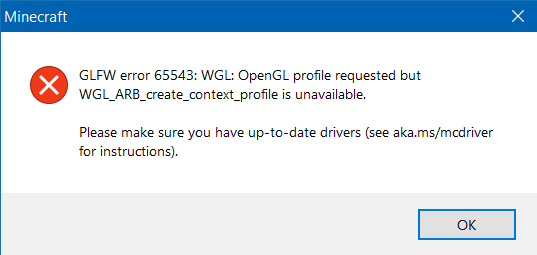
Minecraft GLFW Error 65543 fixed
If you are facing this error, that means your Graphics Driver does not support OpenGL version 2.0 which in turn means your drivers are outdated. If you are using an Nvidia card, download the latest driver from the given link. Choose your graphics card model and download the updated drivers for it. And if you are using a Radeon card, update your drivers from this given link.
After updating your drivers, download the Sigma Client to fix the error. The Sigma client basically features all the essential and powerful Minecraft modules which get regular updates to bypass the latest anti-cheats. According to a Reddit user, downloading the Sigma Client fixed the game for him.
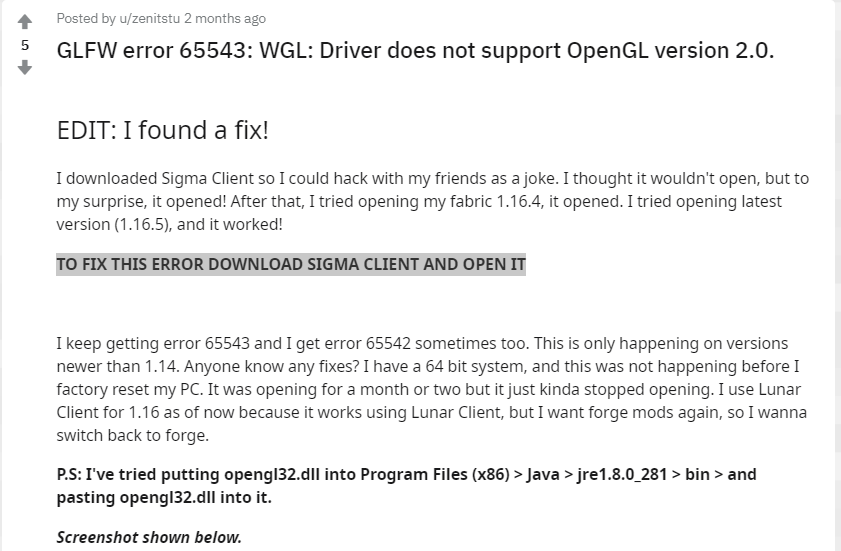
Also, if you are using Java Arguments to increase the memory allocation, then don’t continue to do so and reduce the value to the default 512MB.
For the majority of the players facing this error, updating their drivers to the latest version fixed it. So that should be enough to get your game running again without any issues.
However, unfortunately, if your game still fails to run without having any issues, then all you can do is raise a ticket to the Minecraft Help Center by addressing the issue and hope it gets fixed in no time.